مرحله اول) عکس مورد نظر خود را باز کرده و از قسمت لایه ها یک لایه جدید بسازید (دایره قرمز عکس زیر) و با Brush tool قسمت هایی را که می خواهید ریش بگذارید مشخص نمایید (مانند عکس زیر)
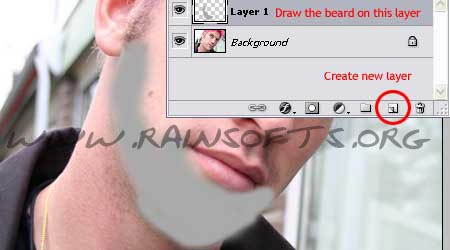
پس از انجام مراحل بالا لایه ای را که تازه ساخته اید انتخاب کنید و مراحل زیر را طی کنید .
Filter>noise>add noise
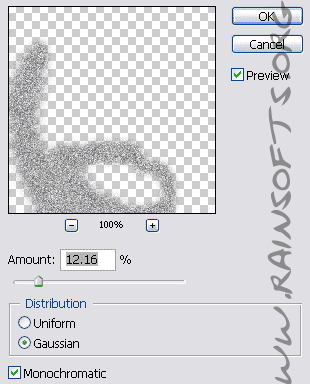
حالا تنظیماتی را که در عکس بالا می بینید بر روی عکس خود انجام دهید . گزینه Gaussian را انتخاب کرده و کنار گزینه Monochromatic تیک بگذارید .
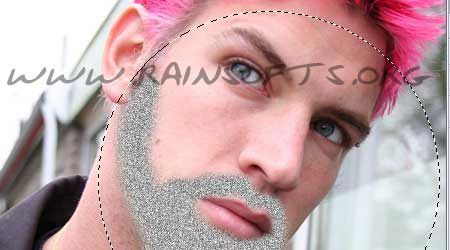 Filter > blur > redial blur و بعد از پنجره باز شده در قسمت Amount عدد ۵ را قرار داده ، در قسمت Blur method گزینه zoom را انتخاب کرده و در آخر در قسمت Quality گزینه Best را انتخاب نمایید و ok را بزنید .
Filter > blur > redial blur و بعد از پنجره باز شده در قسمت Amount عدد ۵ را قرار داده ، در قسمت Blur method گزینه zoom را انتخاب کرده و در آخر در قسمت Quality گزینه Best را انتخاب نمایید و ok را بزنید .
هم اکنون عکس شما میبایست مانند عکس بالا شده باشد .
سپس مراحل زیر بروید :
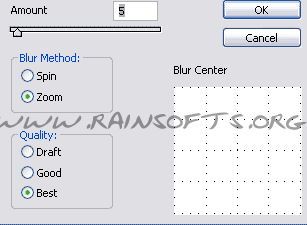
حال در قسمت Belding mode لایه ها کلیک کنید تا منویی باز شود ، از منوی باز شده گزینه Hard Light را انتخاب نمایید . (مانند عکس زیر)
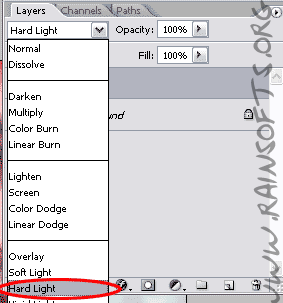
برای تیره تر کردن ریش ها باید مراحل زیر را طی کنید تا پنجره ای مانند پنجره زیر باز شود .
Image > Adjustment > Curves
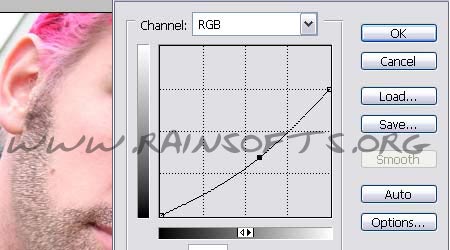
حالا نقطه های درون مستطیل را آنقدر جا به جا کنید تا تصویر دلخواهتان ایجاد شود .
javahermarket
:: موضوعات مرتبط:
آموزشی ,
,
:: برچسبها:
آموزش ,
آموزش تصویری ,
آموزش فتوشاپ ,
اضافه کردن ریش به صورت ,
گذاشتن ته ریش در صورت ,
:: بازدید از این مطلب : 622
|
امتیاز مطلب : 23
|
تعداد امتیازدهندگان : 10
|
مجموع امتیاز : 10
صفحه قبل 2 3 4 5 ... 139 صفحه بعد

